주소 표시줄에서 표시
Desktop Browser 화면의 주소 표시줄에 라이브러리/폴더의 경로를 입력하여 저장된 폴더와 문서를 표시할 수 있습니다.
|
참고
|
|
사이트 경로를 입력할 때 사이트의 하위 사이트 및 라이브러리가 표시됩니다.
|
1.
주소 표시줄에 라이브러리 또는 폴더의 경로를 입력하고 주소 표시줄에서  (이동)을 클릭합니다.
(이동)을 클릭합니다.
또는 주소 표시줄에 라이브러리 또는 폴더의 경로를 입력하고 키보드에서 [Enter] 키를 누릅니다.
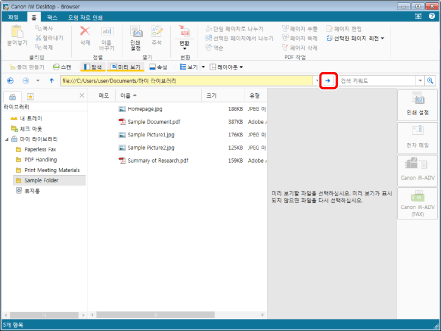
지정된 라이브러리 또는 폴더에 저장된 폴더 및 문서가 파일 목록 보기 창에 표시됩니다.
|
참고
|
|
Desktop Browser 화면을 수동으로 새로 고치려면 아래 단계 중 하나를 따릅니다.
주소 표시줄에서
키보드에서 [F5] 키를 누릅니다.
개인 라이브러리/네트워크 라이브러리를 지정하면 라이브러리가 등록된 폴더에 따라 다음 중 하나를 입력합니다.
로컬 컴퓨터에 있는 폴더의 경우 URL의 시작 부분에 "file:///"를 입력합니다.
네트워크에 있는 폴더의 경우 URL의 시작 부분에 "file:"을 입력합니다.
Document Server 라이브러리/SharePoint Server Library를 지정하려면 URL의 시작 부분에 "http://" 또는 "https://"를 입력합니다.
Therefore 라이브러리 지정 시 URL 시작 부분에 "http://" 또는 "https://"를 입력합니다. Therefore 라이브러리의 문서를 주소 표시줄에서 직접 지정할 수 없습니다.
주소 표시줄에서 "file:///" 또는 "file:" 뒤에는 220자 이내, "http://" 또는 "https://" 뒤에는 256자 이내로 입력할 수 있습니다.
주소 표시줄에 직접 입력하여 라이브러리 또는 폴더에 접근하는 경우 주소 표시줄에서
주소 표시줄에 문서 경로를 입력하면 탐색 창에서 문서가 저장된 폴더가 표시됩니다. 파일 목록 보기 창에서 문서를 선택하면 해당 문서와 연결된 응용 프로그램이 시작되고 문서를 표시합니다.
주소 표시줄에서 라이브러리 또는 폴더를 검색할 경우 2/1바이트 문자를 구분합니다. 라이브러리 또는 폴더 경로를 입력할 때 2/1바이트 문자를 올바로 입력합니다.
|